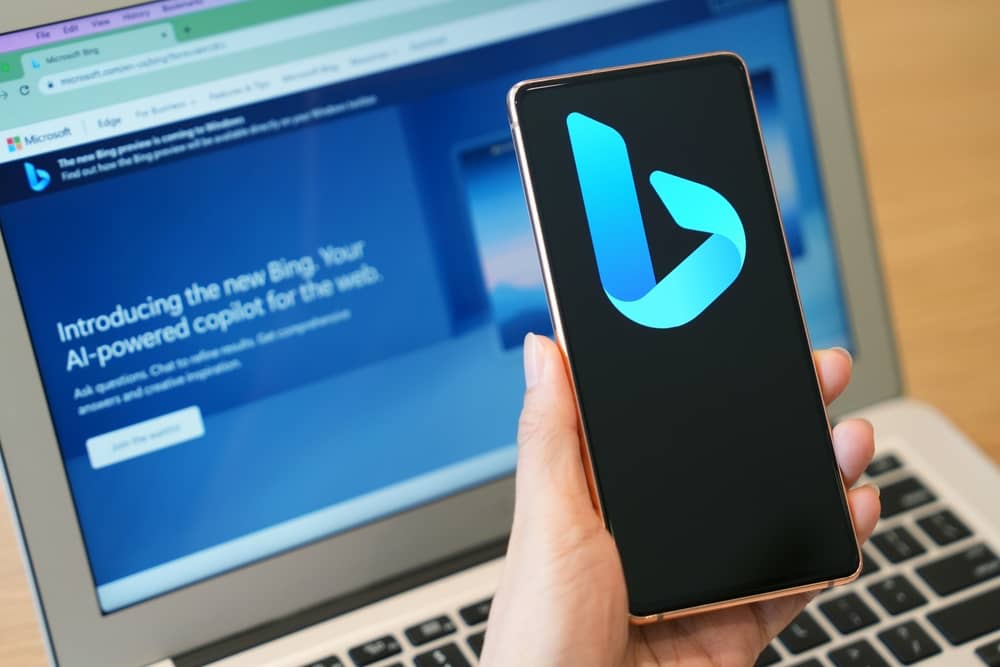Search Marquis est un virus de type pirate de navigateur qui affecte les utilisateurs de Mac. Ce programme indésirable s’installe souvent sans le consentement des utilisateurs et modifie les paramètres du navigateur, provoquant ainsi des redirections vers des sites Web suspects et la collecte de données personnelles sur vos habitudes de navigation. Dans cet article, nous allons expliquer comment éliminer Search Marquis et retrouver un navigateur sûr et fonctionnel.
Étapes pour supprimer Search Marquis de votre Mac
Pour vous débarrasser du virus Search Marquis, suivez cette procédure étape par étape :
- Fermer tous les navigateurs ouverts sur votre Mac.
- Aller dans Finder > Applications et chercher « Search Marquis » ou tout autre programme suspect.
- Faire un clic droit sur l’application en question et choisir « Mettre à la corbeille ».
- Vider la corbeille pour supprimer définitivement le logiciel malveillant.
- Redémarrer votre Mac pour que les modifications prennent effet.
Note : Pour éviter que Search Marquis ne réapparaisse après la suppression, il est recommandé de vérifier les profils sur votre Mac et de réinitialiser les paramètres de votre navigateur.
Vérification des profils sur votre Mac
Les virus comme Search Marquis peuvent créer des profils pour imposer leurs paramètres sur votre Mac. Voici comment vérifier s’il existe des profils non désirés :
- Ouvrir les Préférences Système.
- Cliquer sur « Profils« .
- Sélectionner l’éventuel profil suspect, puis cliquer sur le bouton moins pour l’éliminer.
Si vous ne voyez pas l’option « Profils » dans les Préférences Système, cela signifie qu’il n’y a pas de profils installés sur votre Mac et que vous pouvez passer à la réinitialisation des paramètres de votre navigateur.
Réinitialiser les paramètres du navigateur
L’étape suivante consiste à réinitialiser vos navigateurs pour supprimer les dernières traces de Search Marquis. Cette procédure diffère légèrement selon le navigateur utilisé :
Safari
- Ouvrir Safari et aller dans le menu « Safari > Préférences ».
- Sélectionner l’onglet « Extensions » et supprimer les extensions indésirables associées à Search Marquis.
- Aller dans l’onglet « Général » et modifier la page d’accueil si elle a été modifiée par le virus.
- Fermer les Préférences, puis aller dans le menu « Historique > Effacer l’historique » et choisir « Tout l’historique ».
Google Chrome
- Ouvrir Google Chrome et aller dans le menu « Chrome > Préférences ».
- Scroller vers le bas et cliquer sur « Paramètres avancés ».
- Aller à la section « Réinitialiser les paramètres », puis cliquer sur « Restaurer les paramètres par défaut« .
- Confirmer en cliquant sur le bouton de réinitialisation.
Mozilla Firefox
- Ouvrir Firefox et aller dans le menu « Firefox > Préférences ».
- Sélectionner l’onglet « Extensions » et supprimer toutes les extensions indésirables associées à Search Marquis.
- Aller dans l’onglet « Général » et modifier la page d’accueil si elle a été modifiée par le virus.
- Fermer les Préférences, puis aller dans le menu « Historique > Effacer l’historique récent » et choisir « Tout ».
Une fois ces étapes complétées, votre Mac devrait être débarrassé de Search Marquis. Si vous constatez que le problème persiste, il est recommandé d’utiliser un logiciel antivirus pour effectuer une analyse complète de votre système et éliminer tout élément résiduel du virus.
Comment prévenir l’infection par Search Marquis ?
Pour éviter de futurs problèmes avec des virus similaires à Search Marquis, voici quelques conseils à suivre :
- Toujours vérifier les sources des applications que vous installez sur votre Mac.
- Éviter les sites Web suspects et les publicités intrusives.
- Lire attentivement les conditions d’installation pour démasquer les logiciels potentiellement indésirables.
- Maintenir vos logiciels à jour, notamment votre navigateur et votre système d’exploitation.
- Utiliser un logiciel antivirus qui protège de manière proactive contre les menaces en ligne.
En appliquant ces recommandations, vous pourrez minimiser le risque d’infection par des et garder votre Mac en sécurité.